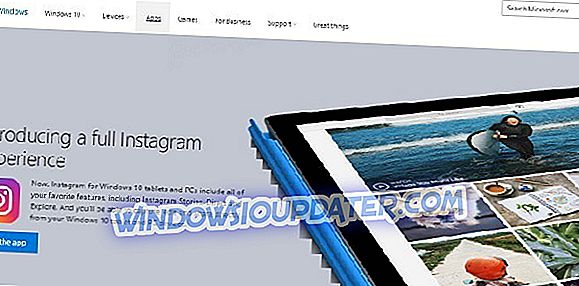Katakan bahawa setiap kali anda log masuk ke Windows, Windows memerlukan mesej kelayakan anda muncul di sudut kanan bawah. Tetapi jika anda log masuk dengan kata laluan anda, kunci skrin, dan ulangi percubaan log masuk - ia hanya muncul kembali, keluar dari biru. Ini boleh menjadi agak menjengkelkan dan ia boleh membuat anda berharap anda tidak pernah menekan butang permulaan pada mesin anda sama sekali.
Nampaknya kita ada kesilapan di tangan kita. Kesalahan yang berkaitan dengan akaun yang mempunyai kata laluan atau keperluan PIN login. Kami menyedari bahawa ralat ini boleh menjengkelkan, tetapi hanya dengan kami, kami mempunyai beberapa penyelesaian di hadapan.
Bagaimanakah saya boleh menetapkan Windows memerlukan ralat kelayakan semasa anda?
- Ubah Penetapan Dasar Kumpulan
- Sahkan akaun anda
- Aktifkan versi percubaan Windows
1. Tukar Penetapan Dasar Kumpulan
Satu cara untuk membaiki Windows memerlukan mesej kelayakan anda sekarang untuk membuat perubahan pada tetapan Dasar Kumpulan. Untuk melakukannya, ikuti langkah berikut:

- Pergi ke Run dan ketik gpedit.msc dan klik OK untuk membuka Editor Dasar Kumpulan Tempatan .
- Tetingkap muncul di mana anda perlu mengikuti jalan ini: Konfigurasi Komputer > Templat Pentadbiran > Sistem > Log masuk .
- Sebaik sahaja anda memilih Logon, pada panel dua kali klik kanan Sentiasa tunggu rangkaian di permulaan komputer dan pilihan log masuk .
- Jika pilihan ini Diaktifkan klik untuk Matikan ia. Anda juga boleh menetapkannya kepada Tidak Dikonfigurasikan .
- Klik Guna dan kemudian klik OK .
- Keluar daripada Editor Dasar Kumpulan dan mulakan semula peranti.
2. Sahkan akaun anda
Sesetengah pengguna mendakwa bahawa anda boleh membaiki Windows memerlukan mesej kelayakan semasa anda hanya dengan mengesahkan akaun anda. Lakukan itu dengan mengikuti langkah-langkah berikut:

- Pergi ke Menu Mula .
- Klik kanan pada profil pengguna anda.
- Pergi ke Tukar tetapan akaun .
- Pergi ke Maklumat anda .
- Tekan pautan Sahkan dan anda akan membawa kepada satu siri arahan pada skrin yang perlu anda ikuti untuk menyelesaikan proses tersebut.
- Reboot peranti selepas anda selesai dengan proses pengesahan.
3. Aktifkan versi percubaan Windows

- Klik Mula kemudian klik Tetapan .
- Klik Kemas Kini & keselamatan untuk pergi ke Pengaktifan .
- Klik pilihan Tukar pilihan produk .
- Apabila digesa, masukkan kekunci produk berikut VK7JG_NPHTM_C97JM_9MPGT_3V66T dan tekan Enter . Ini hanya akan mengaktifkan versi percubaan.
- Lengkapkan pemasangan sehingga skrin masuk OS ditingkatkan muncul dengan mesej berikut: Peningkatan edisi selesai.
- Anda semua baik untuk pergi.
Kami harap anda menyelesaikan Windows memerlukan mesej kelayakan anda sekarang menggunakan salah satu penyelesaian kami. Dalam pada itu, maklumkan kami di bahagian komen di bawah mengenai penyelesaian yang anda sediakan.